提起重装系统,相信大家第一个想到的就是启动盘制作,杏雨梨云启动维护系统2021元旦版是一款非常知名的U盘启动制作工具,工具提供诸多人性化的功能,如Windows一键安装系统工具等,并且绿色无广告,是装机的不二选择。
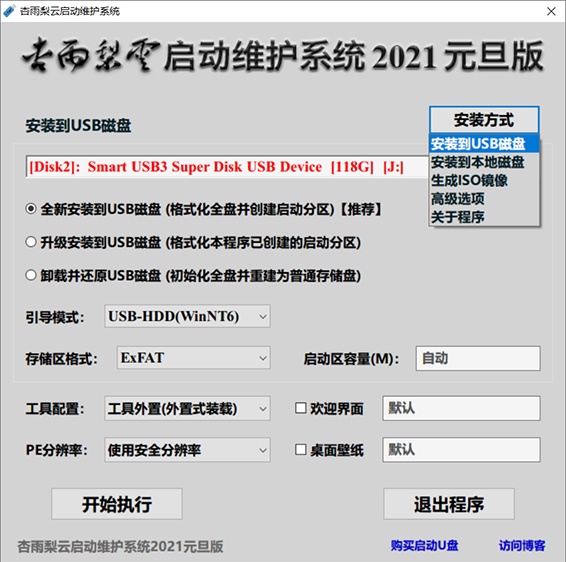
杏雨梨云启动维护系统2021元旦版特色
杏雨梨云启动维护系统,知名的老牌U盘系统制作工具,
杏雨梨云USB启动维护系统2021元旦版有个人开发的
第十代 IQI X Windows 一键安装系统工具,以及OBR 一键备份&一键还原、IQI一键分区等人性化功能。
杏雨梨云启动维护系统2021元旦版使用说明
A、磁盘信息列表。
B.全新安装到U盘,格式化全盘井创建隐藏分区,全盘内容将被清空。(非特殊需要,一律推荐使用该选项进行安装,首次安装到U盘必须使用本选项)
注:某些特殊主控的U盘属性为FIXED而非常规的REMOVABLE,此类U盘在计算中会显示为“硬盘”,在本工具亦会识别成移动硬盘。此时,只要点击高级选项的A项,即可处理识别,重新识别成U盘进行安装;此外,此类U盘亦可以当“移动硬盘",用选项F安装。
C、升级安装到U盘,格式化由本工具创建的隐藏分区,仅限首次安装后(已经向U盘安装过本系统后)再次安装时使用。其中M项的引导模式部分可互相升级,UD和非UD模式不可互转。若使用该项安装后无法启动,往往是分区损坏、模式不正确、空间不足等原因引起,请选择B项进行全新安装。
D.安装到U盘存储区,使用此选项不创建隐藏分区,直接将本系统安装到U盘存储区,要注意的是,U盘如果采用了非标准的分区结构或含有其他未知分区,则必须同时勾选E项格式化才可正常安装。
F、安装到移动硬盘第一分区,仅在插入并选择移动硬盘时可用,无移动硬盘时该项为灰色不可用状态。此项将安装本系统到移动硬盘的第一物理分区,安装时移动硬盘的第一物理分区将被格式化并隐藏(某些情况下可能要重新拔插移动硬盘或重启计算机后生效)。要注意的是,移动硬盘必须是MBR分区表,总体积不能超过2T。第一物理分区体积建议不要超过30G,否则EFI引导等部分功能将受限;有些移动硬盘由于分区不规范而无法安装的,请匀选G项安装时对移动硬盘进行重新分区,此时移动硬盘全盘数据将被清空。分区按照第一分区4G,剩余为第二分区的规则进行。
H、安装到本地磁盘,当安装到基于BIOS的系统时,启动效果和安装到U盘完全一样:当安装到基于EFI的系统时,由于其他BIOS模块不能在基于EFI的模式下运行,启动时直接进入Windows 10 PEx64,安装到本地磁盘盘符从1项选择即可。
J、生成ISO镜像,将本系统生成ISO镜像,生成镜像可用于光盘刻录或者UItralSO,Rufus写入到U盘。
用UItralsO将生成的ISO镜像写入U盘支持以下模式组合:
用Rufus将生成的ISO镜像写入U盘建议使用:
K,ISO镜像格式,UDF模式对新设备兼容较好,ISO内部还支持超过4G的大文件。无特殊需要一般建议选择该项即可,ISO9660仅供需要者选用。
L.EFT模式确认后启动,当制作的ISO镜像以EFI模式启动时,按任意健确认后启动,否则跳过;反之,EFI模式无提示启动不需要按任意键确认而直接启动。
M1、引导模式:USB-HDD(WinNT6),兼容性最好,但启动性不一定最强;USB-HDD(HDD+),兼容性和启动性兼顾;USB-HDD(G4D),对上两模式的补充;USB-HDD(UD),对老电脑启动性较强,但兼容性稍差:USB-ZIP(UD),仅供很古老的电脑备选。
M2,WBM简约文字:Windows Boot Manager样式简的文字菜单(出错率更低);G4D经典图形:Grub4dos传统经典图形菜单。
N、存储区格式:NTFS/FAT32/ExFAT/UDF,仅当全新安装到U盘时该项选择才有效。而ExFAT
214和UDF需要系统本身支持才可以,其中使用UDF时可防止主板误识别无效的EFI启动分区。
0、高级选项(见Y之后).
P,PE分辩率,使用安全分解率时优先使用1024x768的安全分辨率,使用尝试最高分解率后进PE时若发生电脑黑屏的现象请按Crl+Alt-D恢复默认1024x768使用安全分解率即可。要说明的是,限于PE只有基本的显示驱动,尝试最高分辦率并非在任何机型都可成功,若不成功,仍然使用安全分辨率显示。
Q、添加其他PE,使用该选项可在安装本系统时自动将选择的启动映像添加到隐藏区的DIYRUN 日录。支持ISO.WIM或IMA格式,其中前二者一般为PE启动晚像,IMA一般为DOS工具。R项为增加文件,S项为清空文件,T项为文件列表。
U、工具配置:工具外置(外置版):工具包位于启动映像之外的启动区,WinPE启动后按需使用,使用过程不可脱离U盘,由于工具包启动时不被装载到内存,所以可节省部分启动时间。
工具内置(内置版):将工具包内置到启动映像,WinPE启动时工具随启动映像装载到内存,启动后工具可脱离U盘运行:内置版亦可以防止外置版在个别机型启动后由于无法识别U盘而导致装载外置工具失败的现象,可完全杜绝“丢外置工具”的现象:内置版启动映像由于体积变大,故在老电脑启动速度会变慢,在主流新型电脑速度无大差别,可忽略。
此外,外置版在启动过程可在启动界面按F9动态装载外置程序到内存,达到和“内置版”一样的“工具可脱离U盘运行"的效果。此种方式为“光外后内”,启动特性不变。
v、按照选择开始执行。
w、按照选择开始执行,其中选中B.C或D项时,U盘全盘将被重新格式化,隐藏分区将被释放;选择F时,移动硬盘第一物理分区将被重新格式化,并取消隐藏状态。
x、关于选项。
Y1-3、图片自定义。
z、启动菜单字体。
r、移除莱单LOGO,包括货部标题,左下方LOGO,右下方网址等。
A、隐藏分区容量,按需填写即可,只要不至于过小无法安装即可。该选项仅当全新安装到U盘时可选。
e、隐藏区位置,默认后置(新版巴作为唯一选项)
A.处理磁盘识别,用于处理个别被识别成移动硬盘的特殊主控的U盘,详见B项。
三、批量磁盘安装,将安裝本系统到磁盡列表框的所有磁盘(请慎用)。
Ⅱ、高级选项确认按钮。
其他:
1、在U盘数据区建立Drivers PE日录,并将自备破盘控制器(如SATA,RAID,SCSI或NVME等)驱动解压放置到对应目录(Drivers PEx64放置64位驱动,Drivers PEVx86放置32位驱动),当PE启动使用内置驱动无法找到硬盘时,自动检索对应驱动目录安装驱动。
2、在U盘数据区或启动区建立DIYRUN日录,将ISO,WIM或IMG等文件置于此日录,利用主菜单的“搜索运行DIYRUN目录工具”选项即可进行搜索运行。要注意的是,文件仅限于PE或工具等,不宜用子系统安装;在可见区放置的文件有时可能搜索不到,而在隐藏分区放置的文件一般都能搜索到。可以在安装启动时配合选项Q自动添加工具到隐藏区。
3、在U盘数据区或启动区建立DIYTOOLS目录,将EXE应用程序置于此目录,PE启动过程会自动搜索该目录文件,并创建快捷方式至开始莱单和桌面。
4、UD模式启动时看到"Press F2 For USB Driver(Only Very Old PC Needs)"时,按F2可强行加载USB驱动(仅供很老的机型选用)
5、EFTI启动时直接进入Windows 10 PE x64,不显示传统的工具界面。
6,Windows 10 15063之后的版本显现U盘隐藏分区属于系统机制导致,非程序或U盘原因。
7、USB启动修复&引导切换工具,用于使用过程中修复USB启动或切换引导模式。
8、安装程序采用脚本语言编写,安装过程会对U盘进行格式化、MBR修改等操作,因此操作极易被杀毒软件误报,故而安装程序前请禁用所有的杀毒软件,否则可能会导致安装失败。
如有疑义,请放弃使用本工具。
杏雨梨云启动维护系统2021元旦版注意事项
1、运行本工具前请禁用或卸载当前系统的杀毒软件,包含 windows defender(若已启用)以及各类安全卫士产品,否则可能会导致此类产品拦截程序执行过程而导致安装失败
2、本工具自愿使用,仅用作兴趣人士把玩,请勿用于其他场合,使用本工具所产生的任何后果由使用者承担,开发者不承担任何连带责任,
更新日志
1、更新PE内核x64 19042.685 & x86 18363.1256;
2、更新IQI X Windows 一键安装 v10.0.2.928(详情:xyboot.com/iqi);
3、更新USB3 Drivers Smart Install v2.0.8.9;
4、更新XLoad v8.2.10.2;
5、更新安装制作程序 v20.20.12.128;
6、新增智能装载Intel新平台VMD & noVMD驱动v18.30.3.1148;
7、修正单独切换引导模式时,某些情况下致使启动失效的bug;
8、修正在某些机型冷启动时无法装载外置的bug;
9、优化在不同平台的针对性处理逻辑,效果更好;
10、更新Pecmd v2012.1.88.05.84;
11、更新Aida64 v6.30.5500.0;
12、更新Diskgenius Free v5.4.0.1124;
13、更新Partassist v9.0.0.0;
14、更新WinHex v20.0.0.0;
15、更新R-Studio 8.15.180.15;
16、更新DiskInfo v8.8.8.0;
17、更新DiskMark v8.0.0.0;
18、更新UltraISO v9.7.5.3716;
19、更新WinntSetup v4.2.5.0;
20、更新Victoria 5.3.4.0;
21、更新Everything 1.4.1.1002;
22、其他调整不再一一列明。













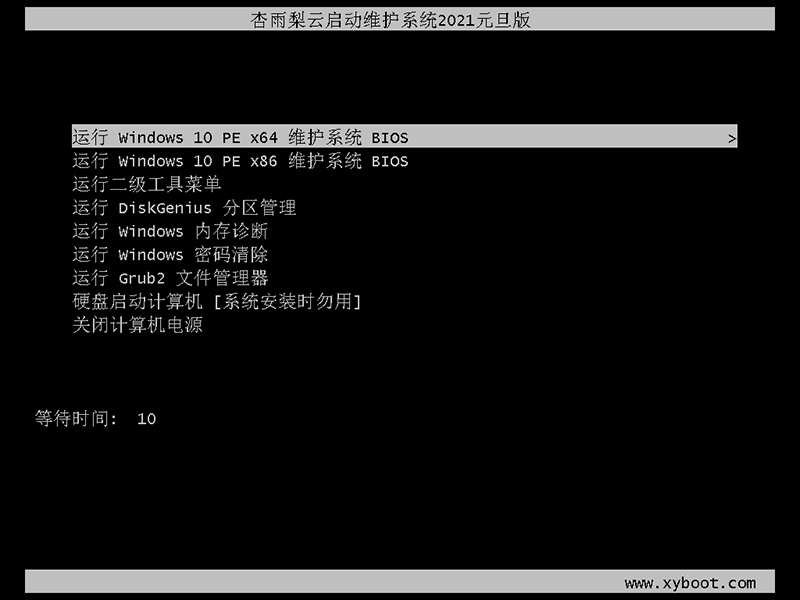

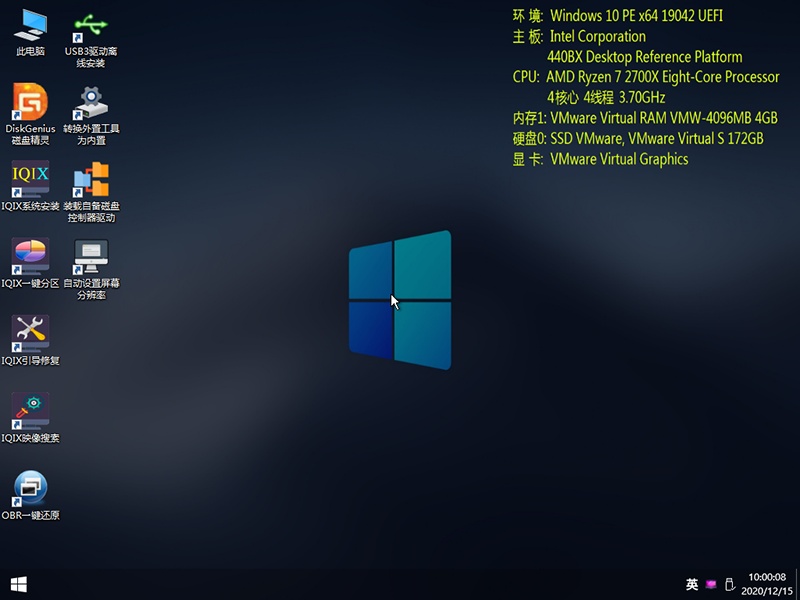
 剪映专业版Windows正式版3.6.5.9422官方版
剪映专业版Windows正式版3.6.5.9422官方版
 Microsoft .NET Runtime(微软NET框架运行库)官方正式版7.0.1最新离线安装包
Microsoft .NET Runtime(微软NET框架运行库)官方正式版7.0.1最新离线安装包
 CrystalDiskInfo硬盘状态检测工具8.17.13标准版
CrystalDiskInfo硬盘状态检测工具8.17.13标准版
 UpdatePack7R2(Win7更新补丁包)22.10.12最新版
UpdatePack7R2(Win7更新补丁包)22.10.12最新版
 tinyMediaManager(电影剧集元数据刮削器)官方版4.2.8电脑版
tinyMediaManager(电影剧集元数据刮削器)官方版4.2.8电脑版





 魔兽争霸地图大全
魔兽争霸地图大全 春晚直播客户端
春晚直播客户端 NCM转换工具大全
NCM转换工具大全 microsoft系列软件大全
microsoft系列软件大全 adobe系列软件大全
adobe系列软件大全
热门评论
最新评论